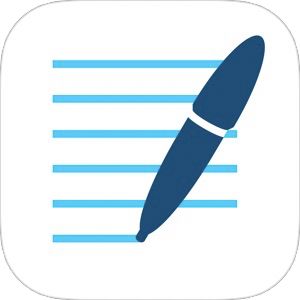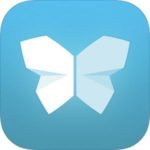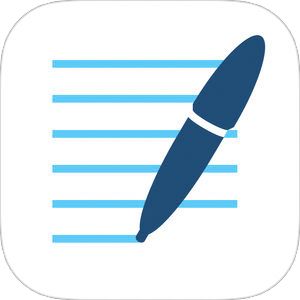先日、記事でApple Pencil用のアプリをご紹介しました。
Apple Pencil(アップルペンシル)が超快適なiPad Proおすすめアプリ5選
最初は慣れなかったものの、やはり手書きITワーカーとしては、頭のなかでゴチャ付いていることを手書きにするだけで、なんてすっきりするんだろう!ってことで、Apple Pencilで書いて仕事をするスタイル、すごくハマって来ています。
そんな中、「せっかく描いたアイディアを楽な方法でPCと同期したい」と思ってご紹介したアプリの中でその方法を確認してみたところ、
やはり昨今のアプリは素晴らしい、当たり前に対応していました。
今回はその方法もアプリによっていくつか方法がありましたので、アプリ別、ストレージ別でご紹介したいと思います。
[adrotate banner=”52″]もくじ
Goodnotesの場合

URL:https://itunes.apple.com/jp/app/goodnotes-4-memo-pdf/id778658393?mt=8
こちらのアプリ、前回ご紹介した記事内でも最も優れているとしてご紹介をさせていただきましたが、オンラインストレージへの共有についても
最もかゆいところに手が届くアプリ
としてその共有方法をご紹介したいと思います。
書き出しはPDFか画像(PNG)ファイル
まずは書き出しを行う所からですが、今書いているノート全体のPDF化か今書いているページ1枚のPDF化かを選ぶことができます。
その後で書き出しの細かい設定ができるのですが、
▼こちらの画面の中で書き出しの設定ができますが、印が付けてある所に「PDF」と記載があります。
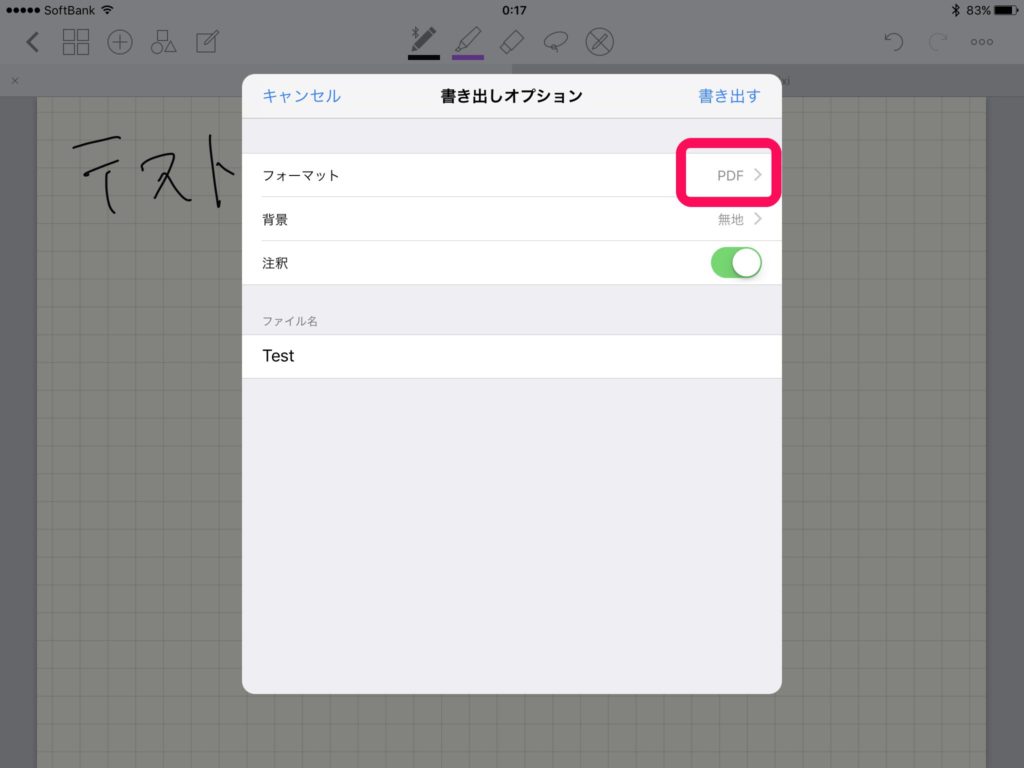
こちらにて書き出しの形式を選択することができるのですが、
▼PDF、GoodNotes書類、イメージ(画像)かで選択することができます。
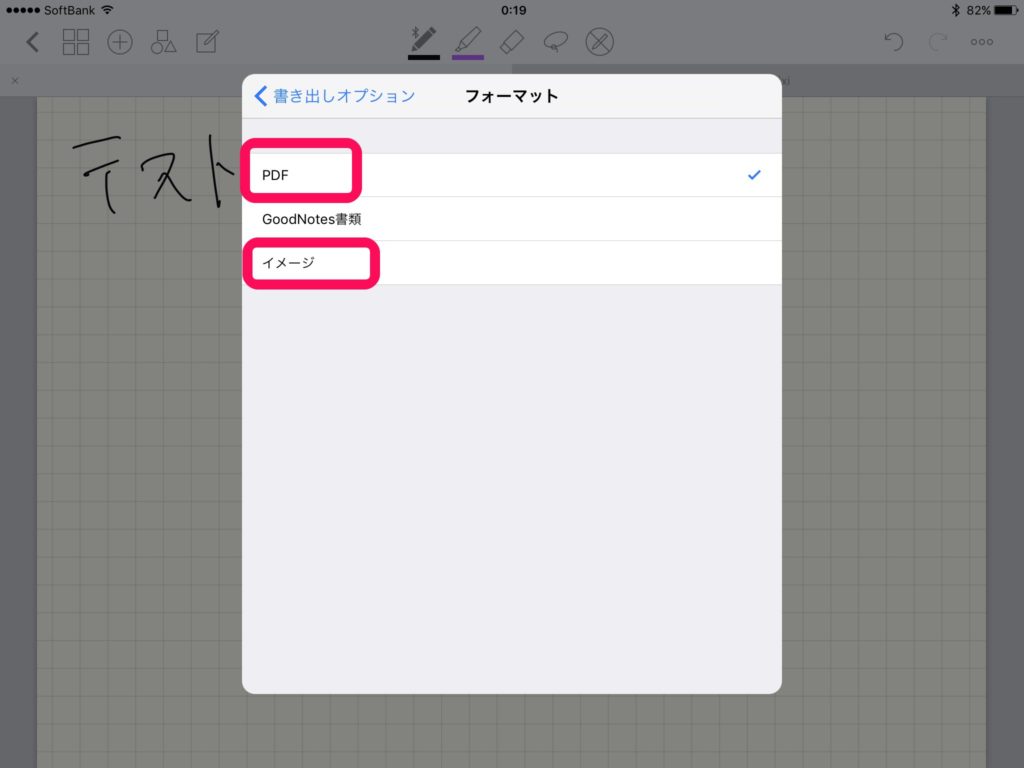
今回は記事タイトルにもある通りPDF化することが目的なので、ココはPDFにしましょう。
ちなみにGoodNotes書類はこのアプリ独自仕様のファイル形式で、保存して開いてみましたが、見慣れない拡張子の塊でした。
イメージはこの内容をPNGファイルで書きだしてくれます。
ココから本題!オンライン同期の方法は?
前回の記事(Apple Pencil用おすすめアプリ5選)にも書いたとおり、GoodNotesの同期先は非常に幅広い選択肢があります。
▼書き出し直前に表示される選択肢はこちら。
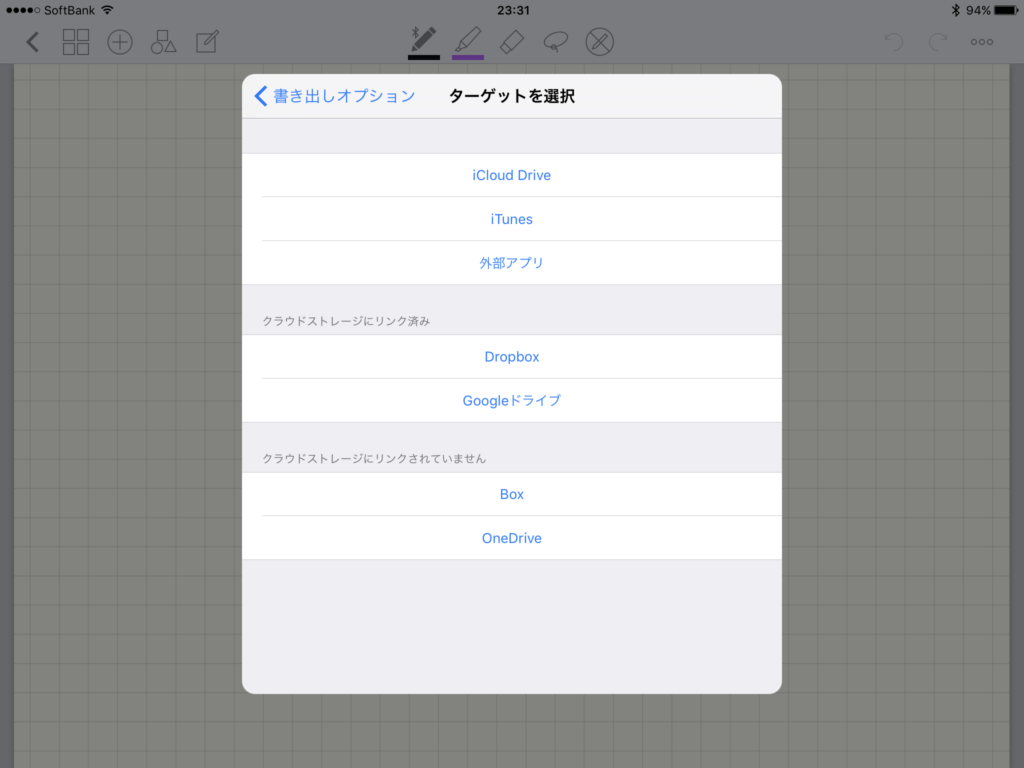
それぞれのストレージを選択すると、直前で選択した「ノート全体」か「ページ1枚」を選択して且つ同期しているストレージ先に保存することができます。
おすすめの使用方法
このGoodNotesアプリを使用していて最も効率が上がる同期方法は、このノート内のドキュメントを逐次同期するのでは無く、
カテゴリ全体を同期する方法
になります。
▼ノートを開く前の画面で右下「オプション」をタップすると下記の画面が表示されます。
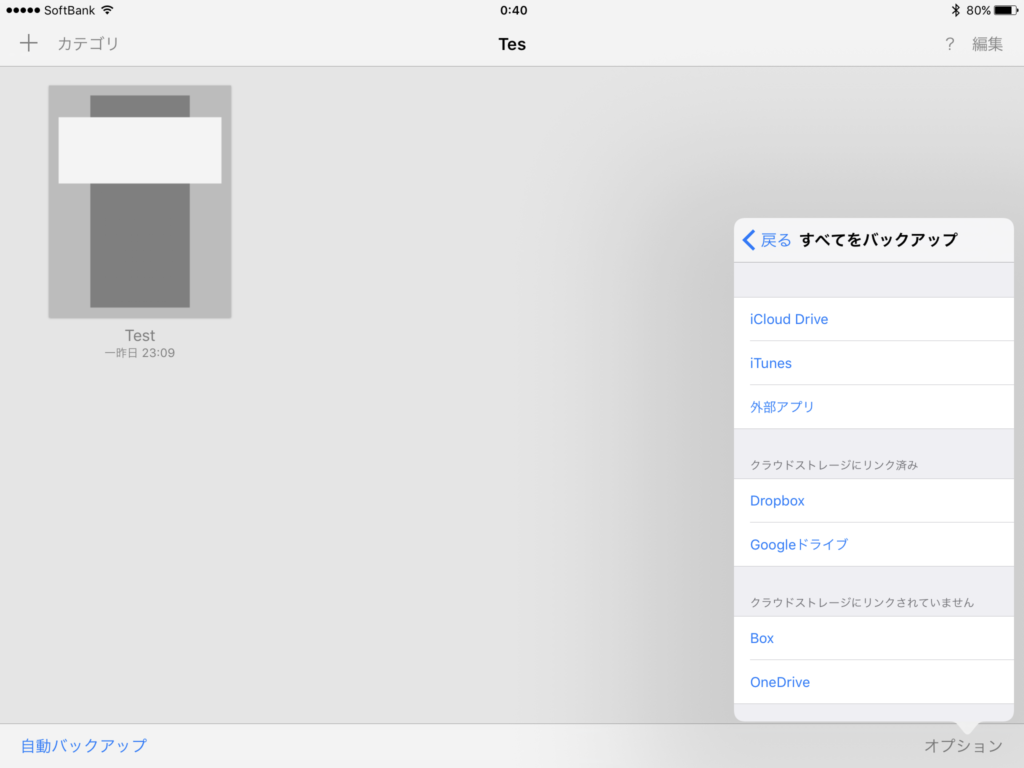
この画面上にある
「すべてをバックアップ」の機能とGoogleドライブとの相性がすごい!
すごいその1:どのノートも更新がある度に自動でGoogleドライブの内容も更新してくれる。
すごいその2:自動で更新されるので、さらさらっと書いてPCで確認がすぐできる!
すごいその3:Googleのアカウントはたいていの人が持っているので、さくっと描いた手書きアイディアを限定メンバーにすぐ共有できる!
これ文字で書いても凄さが伝わらないのですが、
今まで紙とペンで書いていた時は、ノートに書く→ノートを開く→探す、だったのがこの場合、
書いた瞬間にネットに同期される、且つ
予めノートを分けていれば探す手間もいらない、
そして同じプロジェクトメンバー内にすぐ共有できる
というアナログからは考えられない劇的な好転ぷり。
むしろこの記事自体も、この
カテゴリ全体のオンライン同期
を説明したくて書いているようなものかもです。
それくらいおすすめ!
Evernoteの場合
Evernoteの場合は、PDFに出力しなくてもEvernote内に自動で同期されるのでオンラインへの同期はGoodNotes並に簡単なのです。
▼ただし、Googleドライブには保存できず。
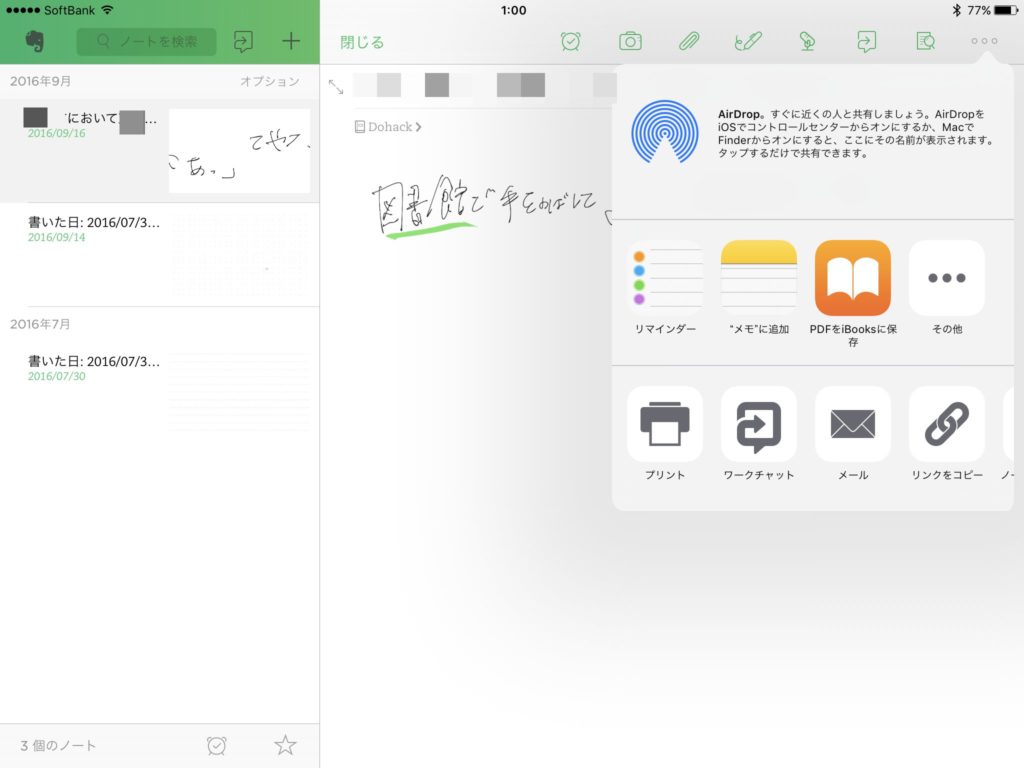
この点、Evernoteの場合、”Evernote上の”ドキュメントを共有する必要がありますが、当然の如く”Evernote”を持っているユーザー同士ではないと共有はできないので、ここでGoodNotesのオールマイティーっぷりが差を開かせる要因になるんですね~。
Penultimateの場合
Evernoteのスピンオフプロダクト「Penultimate」については、外部へのエクスポートはできず、基本的にはEvernoteへの同期のみ。
ただ、これも同然といえば当然で、Evernote的には、Evernoteのユーザーを広く獲得するためにこのようなアプリを出しているので、他のストレージに保存できるようになっちゃったら他のサービスにユーザーがながれちゃいますもんね。
まとめ
いかがでしたでしょうか。
記事タイトルは全般的な同期方法を書いてそうですが、筆者が色々試した結果、
GoodNotes & Googleドライブ
という組み合わせがあまりにも使いやすかったので、明らかな贔屓目で書いてしまいました。
とはいえ、既に所有しているアカウントの使用頻度に寄って使いやすさは変わってくるところもあるかと思いますので、色々お試しいただくことをおすすめします。
それを申し上げた前提で、
やはりGoodNotesと何かを連携
が一段優れていることお伝えしてこの記事を締めたいと思います。